- Cuando las pestañas no se abren, es posible que no estemos seguros de por qué, pero una instalación corrupta suele ser el problema.
- También puede encontrar este problema si no tienen el foco establecido en la pestaña del navegador de carga.
- El uso de un navegador diferente puede ser una buena manera de evitar problemas comunes del navegador después de intentar una reinstalación.
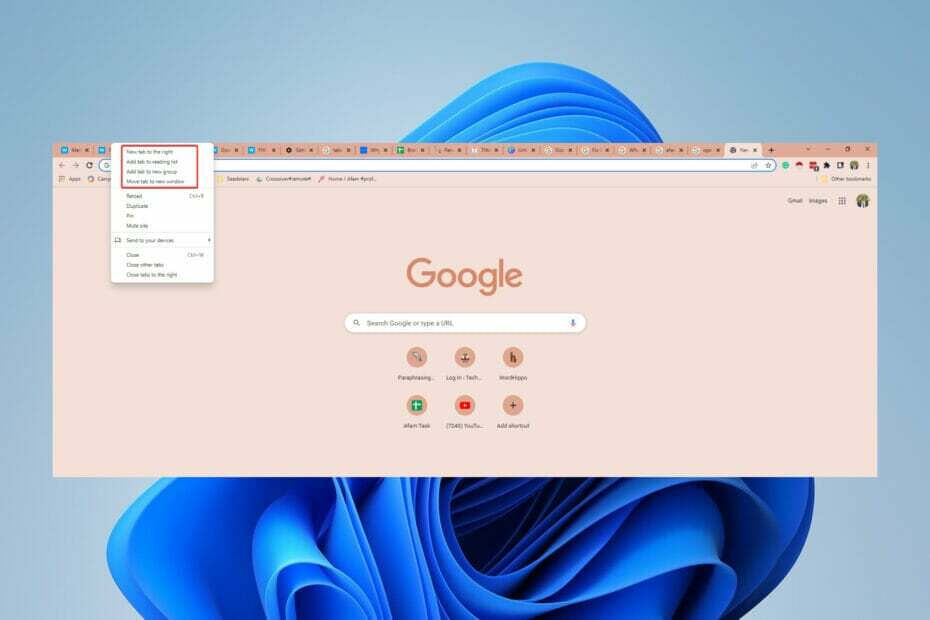
- Fácil migración: use el asistente de Opera para transferir datos existentes, como marcadores, contraseñas, etc.
- Optimice el uso de recursos: su memoria RAM se usa de manera más eficiente que Chrome
- Privacidad mejorada: VPN gratuita e ilimitada integrada
- Sin anuncios: el bloqueador de anuncios incorporado acelera la carga de páginas y protege contra la minería de datos
- Descargar Ópera
Chrome es uno de los navegadores más utilizados que tenemos. Se basa en Chromium y tiene la biblioteca de extensiones más extensa de todos los navegadores, pero si las pestañas no se abren en Chrome, su experiencia de navegación será incompleta.
Hay algunos problemas similares que los usuarios han experimentado y, por ejemplo, es posible que no sepa qué hacer si Chrome no se apaga correctamente.
En el artículo, nos centraremos en ayudarte si las pestañas no se abren en Chrome. Algunas de las soluciones son generales y serán útiles en algunos problemas relacionados con el navegador.
¿Por qué las pestañas no se abren en Chrome?
No podemos estar seguros de por qué es posible que las pestañas del navegador Chrome no se abran. Una instalación corrupta es uno de los pocos culpables conocidos.
Cualquiera que sea el caso, los problemas relacionados con las pestañas en sus navegadores deberían solucionarse fácilmente con unos pocos pasos.
Sin embargo, le recomendamos que tenga un buen antivirus funcionando para eliminar el riesgo de problemas informáticos provocados por malware.
¿Qué debo hacer cuando las pestañas no se abren en Chrome?
1. Reinicie el navegador Chrome
- Haga clic derecho en el comienzo menú y seleccione el Administrador de tareas opción.
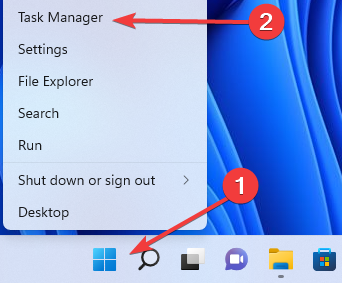
- Haga clic en el Procesos pestaña, haga clic derecho en el Google Chrome proceso y luego seleccione Tarea final en el menú contextual.
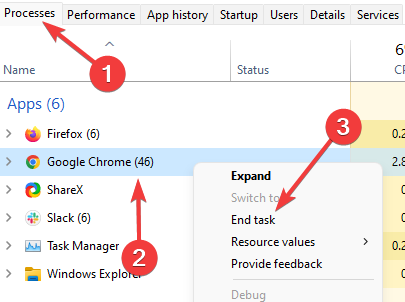
- Haga doble clic en su icono de Chrome para reiniciarlo.
Ahora debe verificar si puede cargar nuevas pestañas.
Reiniciar el navegador es muy efectivo, ya que sirve como un mini reinicio. Borra la memoria y ayuda a que su navegador vuelva a sus valores predeterminados. Si hay problemas menores con el navegador, como Chrome que no carga páginas o pestañas, podría ser una solución valiosa.
2. Reinicia la computadora
- Haga clic en el comienzo menú.
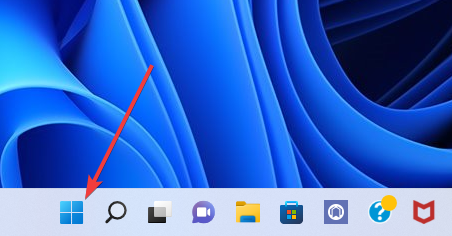
- Haga clic en el Energía icono.

- De las opciones, seleccione Reiniciar.

- Haga doble clic en el Cromo icono para reiniciarlo cuando su computadora se haya reiniciado.
Consejo de experto: Algunos problemas de la PC son difíciles de abordar, especialmente cuando se trata de repositorios dañados o archivos de Windows faltantes. Si tiene problemas para corregir un error, es posible que su sistema esté parcialmente dañado. Recomendamos instalar Restoro, una herramienta que escaneará su máquina e identificará cuál es la falla.
haga clic aquí para descargar y empezar a reparar.
Su computadora funcionará mejor si la reinicia. Este proceso borra la memoria, poniendo fin a cualquier proceso que use RAM.
Una aplicación puede usar tu memoria incluso después de que la hayas cerrado. Reiniciar Chrome garantiza que funcione de la mejor manera posible. Dado que muchos usuarios informan que las pestañas no se abren en Chrome en Windows 10, Windows 11, Mac y Android, esto también debería servir como una solución útil.
3. Seleccione Abrir la configuración de la página Nueva pestaña
- Haga clic en los puntos suspensivos en la parte superior derecha de su navegador y seleccione Ajustes de las opciones.

- En el panel izquierdo, haga clic en el En el inicio opción.
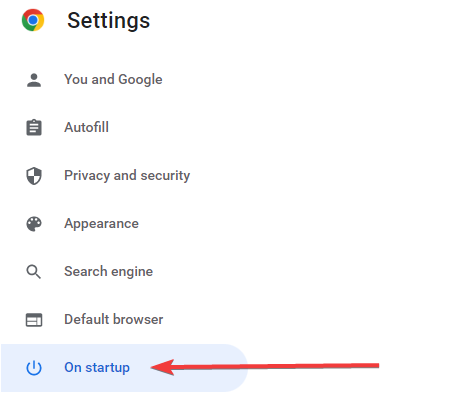
-
Seleccionela Abra la página Nueva pestaña botón de opción en el En el inicio opciones
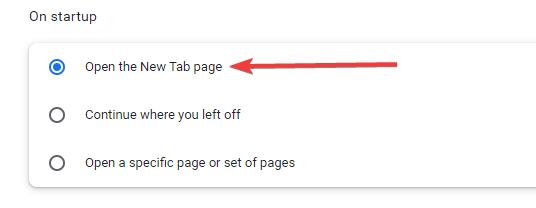
- Cierra y reinicia el navegador Chrome.
- FULL FIX: Chrome sigue abriendo nuevas pestañas
- Cómo permitir que Chrome acceda a la red en su firewall
- 3 formas de arreglar tu tema de Chrome cuando no encaja
- 3 formas de proteger su certificado cuando Chrome dice que no es válido
- 7 formas de hacer que sus archivos SWF se abran de nuevo en Chrome
4. Mantener activa la ventana del navegador
- Abre el navegador Chrome.
- Haga clic derecho en la pestaña que no responde.
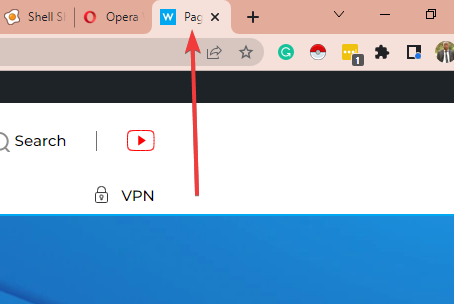
- Seleccione Recargar de las opciones.
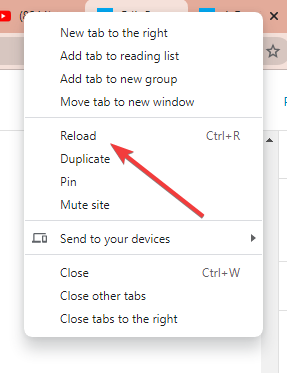
Las pestañas de Chrome que no se cargan en segundo plano no son infrecuentes. Entonces, cuando abre una nueva pestaña, es posible que deba mantenerla activa para que se cargue correctamente.
Esta será una solución si las pestañas se abren pero permanecen inactivas. El problema a menudo ocurre cuando haces clic con el botón derecho y usas el Abrir enlace en una nueva pestaña función sin hacer clic en la nueva pestaña mientras se carga.
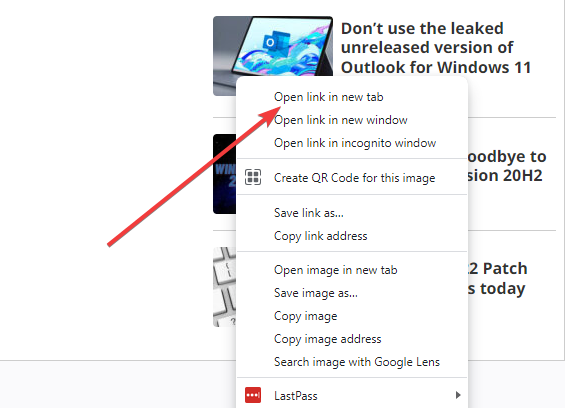
5. Reinstalar el navegador
- Sobre el comienzo menú, tipo Panel de control, luego seleccione la opción para Desinstalar un programa.
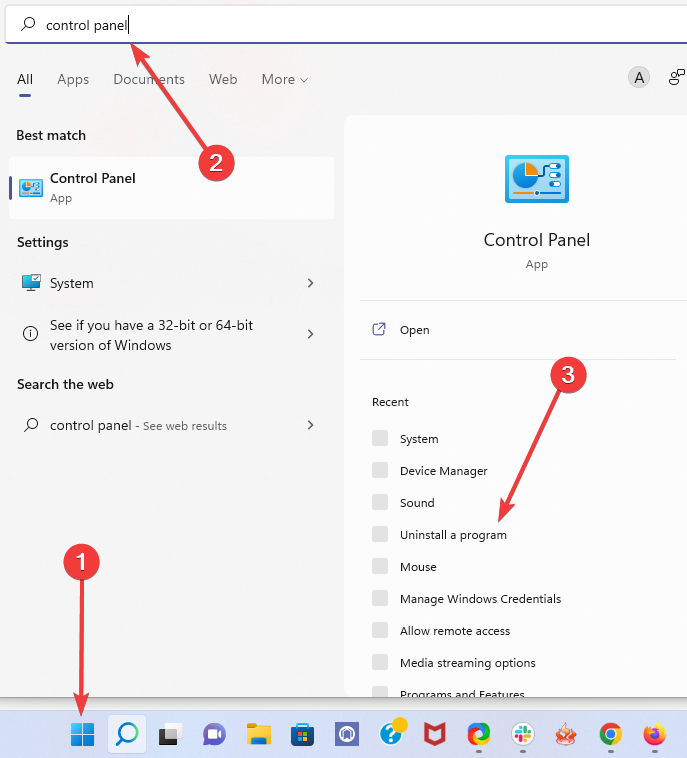
- De la lista de programas, haga clic en Google Chromey seleccione el Desinstalar opción en la parte superior.
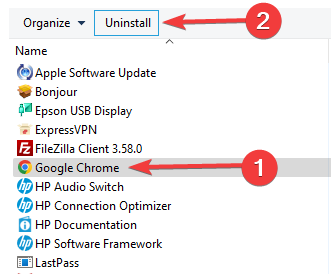
- Descargar un nuevo ejecutable de cromo expediente.
- Haga doble clic en la descarga para iniciar la instalación.
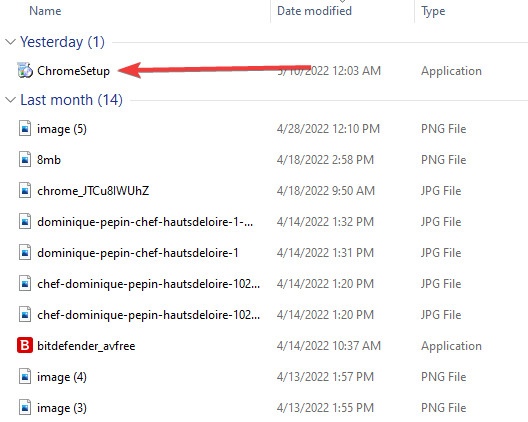
- Vuelva a iniciar Chrome después de que se complete la instalación.
También puede considerar cambiar de navegador. Opera es una opción muy avanzada y le garantizará que no tendrá que luchar con tantos errores del navegador.
⇒ Obtener ópera
Las pestañas son una característica esencial de cada navegador. Hacen posible buscar en la web varias entradas al mismo tiempo. Cuando dejen de funcionar, debe probar las correcciones de este artículo para reparar el problema.
Algunas de las correcciones aquí son generales y serían útiles para otros problemas, incluso cuando los periféricos como su el teclado deja de funcionar con Chrome.
¿Qué solución usaste para solucionar este problema? ¡Háganos saber en la sección de comentarios!
 ¿Sigues teniendo problemas?Solucionarlos con esta herramienta:
¿Sigues teniendo problemas?Solucionarlos con esta herramienta:
- Descarga esta herramienta de reparación de PC calificado como Excelente en TrustPilot.com (la descarga comienza en esta página).
- Hacer clic Iniciar escaneo para encontrar problemas de Windows que podrían estar causando problemas en la PC.
- Hacer clic Repara todo para solucionar problemas con tecnologías patentadas (Descuento exclusivo para nuestros lectores).
Restoro ha sido descargado por 0 lectores este mes.


